Win11 22H2此电脑6个文件夹没有了怎么办? 此电脑没有文件夹恢复方法
有些用户升级Win11系统后,发现原来打开此电脑显示的文件夹突然不显示了,不知道什么情况,这篇文章是本站给遇到该问题的用户带来的Win11此电脑文件夹恢复方法。

Win11此电脑6个文件夹不见了

1、桌面空白处,点击【右键】,在打开的菜单项中,选择【新建 - 文本文档】;

2、新建 文本文档窗口,输入以下内容:
Windows Registry Editor Version 5.00
; Created by: www.baiyunxitong.com
; Desktop
[HKEY_LOCAL_MACHINE\SOFTWARE\Microsoft\Windows\CurrentVersion\Explorer\MyComputer\NameSpace\{B4BFCC3A-DB2C-424C-B029-7FE99A87C641}]
"HideIfEnabled"=-
; Documents
[HKEY_LOCAL_MACHINE\SOFTWARE\Microsoft\Windows\CurrentVersion\Explorer\MyComputer\NameSpace\{d3162b92-9365-467a-956b-92703aca08af}]
"HideIfEnabled"=-
; Downloads
[HKEY_LOCAL_MACHINE\SOFTWARE\Microsoft\Windows\CurrentVersion\Explorer\MyComputer\NameSpace\{088e3905-0323-4b02-9826-5d99428e115f}]
"HideIfEnabled"=-
; Music
[HKEY_LOCAL_MACHINE\SOFTWARE\Microsoft\Windows\CurrentVersion\Explorer\MyComputer\NameSpace\{3dfdf296-dbec-4fb4-81d1-6a3438bcf4de}]
"HideIfEnabled"=-
; Pictures
[HKEY_LOCAL_MACHINE\SOFTWARE\Microsoft\Windows\CurrentVersion\Explorer\MyComputer\NameSpace\{24ad3ad4-a569-4530-98e1-ab02f9417aa8}]
"HideIfEnabled"=-
; Videos
[HKEY_LOCAL_MACHINE\SOFTWARE\Microsoft\Windows\CurrentVersion\Explorer\MyComputer\NameSpace\{f86fa3ab-70d2-4fc7-9c99-fcbf05467f3a}]

3、接着点击左上角的【文件】,在打开的下拉项中,选择【另存为】,或者按键盘上的【 Ctrl + Shift + S 】快捷键也可以;

4、另存为窗口,注意三个地方:
1)文件另存为的路径
2)文件名填入以【.reg】结尾的名称,保存类型选择【所有文件】
3)编码选择【ANSI】最后点击【保存】。

5、用户账户控制,你要允许此应用对你的设备进行更改吗?点击【是】;

6、注册表编辑器提示框,点击【是】;

7、第二个注册表编辑器提示框,说明添加成功,点击【确定】;

8、重启电脑后,再打开此电脑,就会发现之前不见的文件夹又重新显示了;

以上就是win11此电脑六个文件夹恢复技巧,希望大家喜欢,请继续关注脚本之家。
相关推荐:
Win11此电脑顶部菜单怎么添加网络? win11设置顶部菜单的技巧
win11电脑不显示库怎么办? win11显示此电脑的库技巧
win11系统怎么删除此电脑里的百度网盘图标? 百度网盘的删除方法
相关文章
 很多用户在系统升级后文件管理器出现了主文件夹的模块,这个并咩有与用户,还比较占用位置,本文就为大家带来了Win11 22h2文件管理器中的主文件夹删除方法,需要的朋友一起2022-11-09
很多用户在系统升级后文件管理器出现了主文件夹的模块,这个并咩有与用户,还比较占用位置,本文就为大家带来了Win11 22h2文件管理器中的主文件夹删除方法,需要的朋友一起2022-11-09
win11系统winsxs文件夹怎么瘦身? win11清理winsxs文件的技巧
win11系统winsxs文件夹怎么瘦身?win11系统中的winsxs文件夹很大,想要清理一下,该怎么操作呢?下面我们就来看看win11清理winsxs文件的技巧2022-10-12
Win11如何设置每日自动备份文件夹?Windows11每日定时备份文件夹教程
Windows11支持自动运行的备份任务,可以在文件受损的情况下来安全还原,那么Win11如何设置每日自动备份文件夹呢?本文就为大家进行图文解答2022-09-26
Win11共享文件夹需要账号密码怎么办?Win11共享文件夹需要账号密码的解
很多玩家小伙伴不是很清楚,Win11共享文件夹需要账号密码怎么解决,本期小编就为大家带来了详细的解决方法,需要的朋友一起看看吧2022-09-14
Win11/10 Documents文件夹在哪里? Documents文件夹位置
Win11/10 Documents文件夹在哪里?很多朋友找不到windows系统中的Documents文件夹,默认的位置在哪里?详细请看下文介绍2022-08-25
Win11/10怎么快速恢复 Documents 文件夹的默认位置?
Win11/10怎么快速恢复 Documents 文件夹的默认位置?很多朋友不知道Documents文件夹在哪?该怎么修改成默认的位置,下面我们就来看看这个问题的解决办法2022-08-24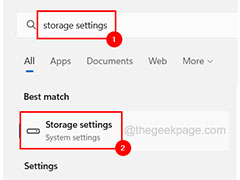
相机胶卷文件夹在哪? Windows11中缺少相机胶卷文件夹的修复方法
相机胶卷文件夹在哪?win11系统提示错误,没有相机胶卷文件夹,该怎么办呢?下面我们就来看看Windows11中缺少相机胶卷文件夹的修复方法2022-08-24
Win11 22H2如何创建开始菜单文件夹?Win11 22H2创建开始菜单文件夹方法
随着Win11 22H2推出后,添加了几项新功能至开始菜单。其中就包含有在“开始”菜单上创建文件夹,下文就为大家整理了Win11 22H2创建开始菜单文件夹方法,感兴趣的朋友一起看2022-07-21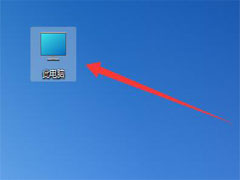 使用在线升级的方式更新win11后,会在系统文件里留下一个暂存文件夹,不仅没有用还会占用很多的空间,那么这个win11在线升级暂存文件夹在哪里呢?下文就为大家带来详细介绍2022-07-19
使用在线升级的方式更新win11后,会在系统文件里留下一个暂存文件夹,不仅没有用还会占用很多的空间,那么这个win11在线升级暂存文件夹在哪里呢?下文就为大家带来详细介绍2022-07-19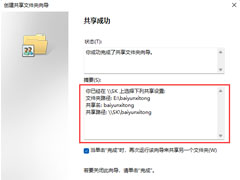
Win11怎么创建共享文件夹?Win11创建共享文件夹的方法
不少用户升级Win11系统之后,不知道怎么设置共享文件夹了。下面为大家带来的就是Win11系统共享文件夹的设置方法了。需要的朋友一起看看吧2022-07-13








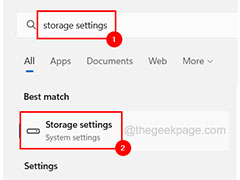

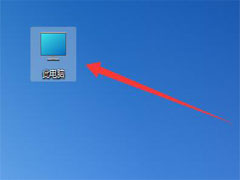
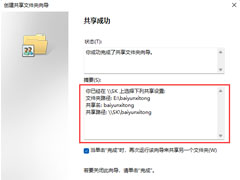
最新评论